巧用WPS表格下拉菜单快速录入数据
[09-15 12:33:03] 来源:http://www.67xuexi.com wps教程 阅读:85964次
摘要: 如果WPS表格中全部手动输入大量数据时,容易造成录入失误,浪费时间和精力。使用WPS下拉框功能,快速输入数据,可以吧帮我们节省时间、简化操作。具体操作步骤如下。操作步骤1、选中需要设置下拉框的单元格,点击“数据”栏目中的“数据有效性”。2、将“允许”选项框,设置为“序列”,“来源”选项框,输入作为选项的名称,例如:“武汉,广州,深圳”。名称之间需用英文状态下的逗号隔开。最后,点击“确定”,即可。 注:更多请关注办公软件教程栏目,www.67xuexi.com电脑办公群:189034526欢迎你的加入
巧用WPS表格下拉菜单快速录入数据,标签:wps教程大全,http://www.67xuexi.com
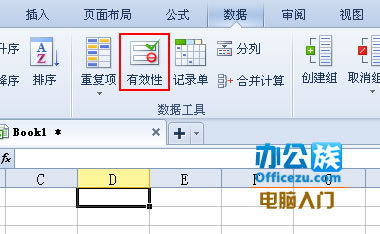
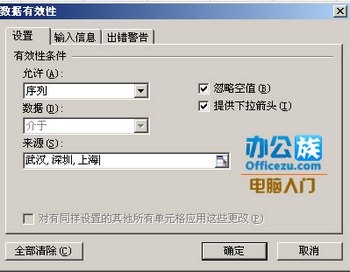

如果WPS表格中全部手动输入大量数据时,容易造成录入失误,浪费时间和精力。使用WPS下拉框功能,快速输入数据,可以吧帮我们节省时间、简化操作。具体操作步骤如下。
操作步骤
1、选中需要设置下拉框的单元格,点击“数据”栏目中的“数据有效性”。
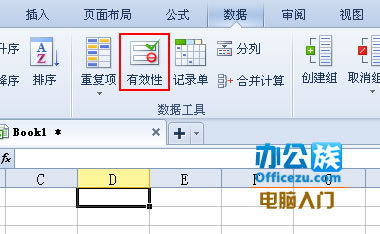
2、将“允许”选项框,设置为“序列”,“来源”选项框,输入作为选项的名称,例如:“武汉,广州,深圳”。名称之间需用英文状态下的逗号隔开。最后,点击“确定”,即可。
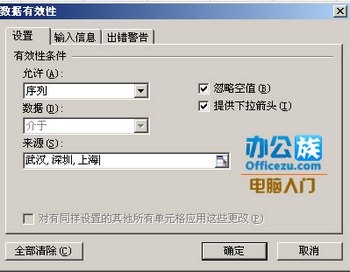

注:更多请关注办公软件教程栏目,www.67xuexi.com电脑办公群:189034526欢迎你的加入
Tag:wps教程,wps教程大全,办公软件教程 - wps教程